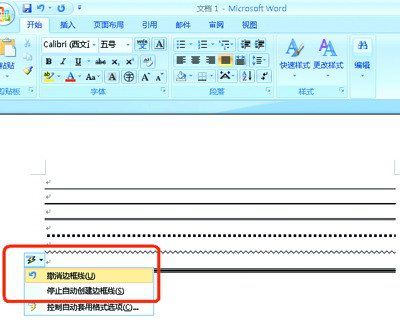萬盛學電腦網 >> PowerPoint教程 >> PPT高級知識 >> 如何在PowerPoint中添加背景音樂
如何在PowerPoint中添加背景音樂
PPT播放幻燈片時,如果加上配樂,效果會好很多。如何在幻燈片中添加背景音樂,並在特定時間播放特定音樂呢?
Step1加入背景音樂:打開制作好的幻燈片選擇開始播放音樂的這頁,點擊“插入”,選擇“聲音”選項中的“文件中的聲音”,接著在彈出菜單中按照路徑選擇要插入的聲音文件,確定即可。
接下來,會彈出如圖的選擇框,選擇“自動”,開始放映該幻燈片就自動播放音樂;選擇“在單擊時”,則放映該幻燈片時必須單擊音樂符號,才能開始播放音樂。但音樂播放僅限於這一頁幻燈片。

▲選擇從文件中添加
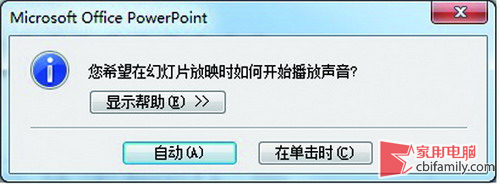
▲設置播放條件
Step2讓音樂連續播放:單擊“喇叭”圖標後,依次選擇“動畫/自定義動畫”選項,屏幕右側彈出可選單。在歌曲名右側點擊下拉三角會打開一個菜單,先勾尋從上一項開始”選項,再點擊“效果選項”選項會打開“播放聲音”對話框。
將“開始播放”選為“從頭開始”,將“停止播放”選為“在*張幻燈片後”,並將其數值更改為幻燈片的總頁數。比如幻燈片總共有10頁,那就將數值選為10,點擊“確定”按鈕即可。這樣就表示這首音樂將從幻燈片的第一頁開始持續播放,在翻頁後也不停止,從而實現背景音樂全程不間斷的播放效果。
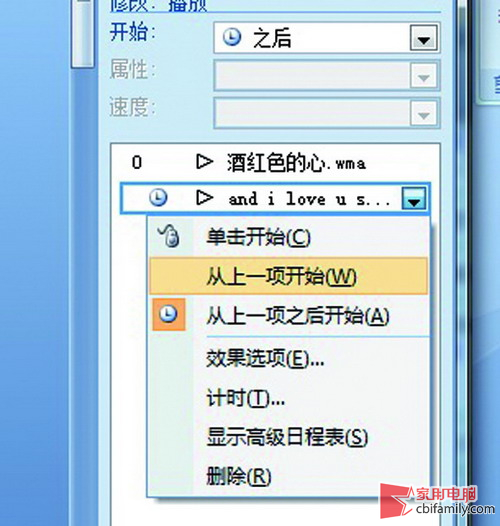
▲設置連續播放
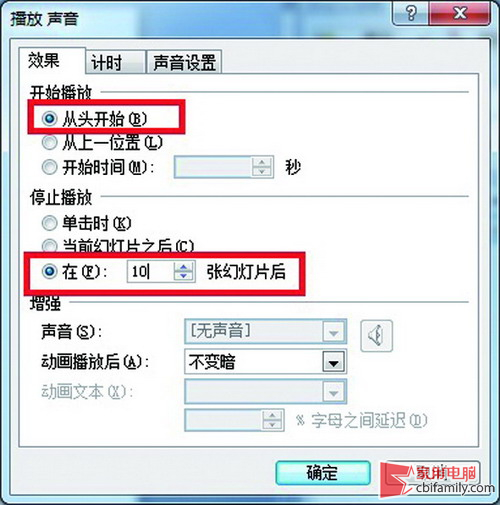
▲設置開始結束時間
Step3從某一段開始播放音樂:在“開始播放”選項下,選擇“開始時間”,輸入希望開始播放的音樂時間,比如從30秒的位置開始播放,則輸入時間00:30即可以直接從聲音文件的30秒處開始播放。
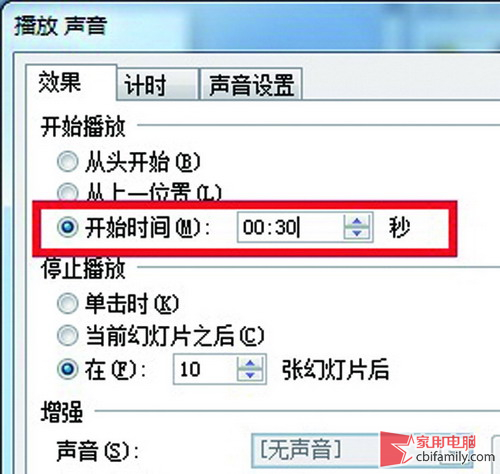
▲還可以設置多長時間以後開始播放
PPT高級知識排行
办公软件推薦
相關文章
copyright © 萬盛學電腦網 all rights reserved